windows2003文件服务器
fileserver
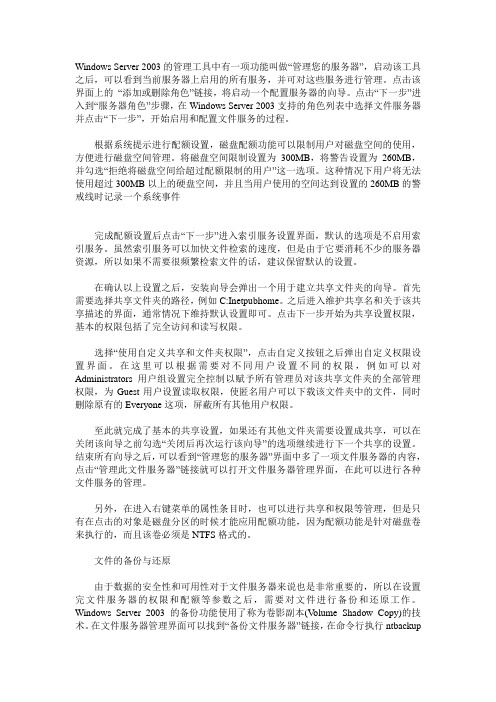
Windows Server 2003的管理工具中有一项功能叫做“管理您的服务器”,启动该工具之后,可以看到当前服务器上启用的所有服务,并可对这些服务进行管理。
点击该界面上的“添加或删除角色”链接,将启动一个配置服务器的向导。
点击“下一步”进入到“服务器角色”步骤,在Windows Server 2003支持的角色列表中选择文件服务器并点击“下一步”,开始启用和配置文件服务的过程。
根据系统提示进行配额设置,磁盘配额功能可以限制用户对磁盘空间的使用,方便进行磁盘空间管理。
将磁盘空间限制设置为300MB,将警告设置为260MB,并勾选“拒绝将磁盘空间给超过配额限制的用户”这一选项。
这种情况下用户将无法使用超过300MB以上的硬盘空间,并且当用户使用的空间达到设置的260MB的警戒线时记录一个系统事件完成配额设置后点击“下一步”进入索引服务设置界面,默认的选项是不启用索引服务。
虽然索引服务可以加快文件检索的速度,但是由于它要消耗不少的服务器资源,所以如果不需要很频繁检索文件的话,建议保留默认的设置。
在确认以上设置之后,安装向导会弹出一个用于建立共享文件夹的向导。
首先需要选择共享文件夹的路径,例如C:Inetpubhome。
之后进入维护共享名和关于该共享描述的界面,通常情况下维持默认设置即可。
点击下一步开始为共享设置权限,基本的权限包括了完全访问和读写权限。
选择“使用自定义共享和文件夹权限”,点击自定义按钮之后弹出自定义权限设置界面。
在这里可以根据需要对不同用户设置不同的权限,例如可以对Administrators用户组设置完全控制以赋予所有管理员对该共享文件夹的全部管理权限,为Guest用户设置读取权限,使匿名用户可以下载该文件夹中的文件,同时删除原有的Everyone这项,屏蔽所有其他用户权限。
至此就完成了基本的共享设置,如果还有其他文件夹需要设置成共享,可以在关闭该向导之前勾选“关闭后再次运行该向导”的选项继续进行下一个共享的设置。
windows2003 FTP服务器搭建
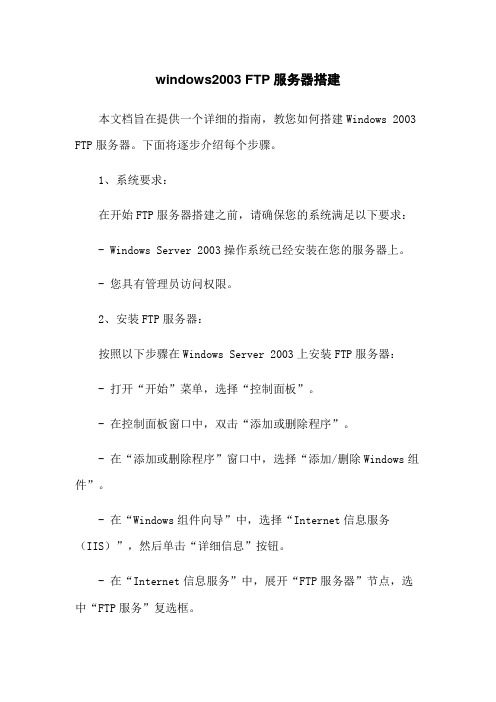
windows2003 FTP服务器搭建本文档旨在提供一个详细的指南,教您如何搭建Windows 2003 FTP服务器。
下面将逐步介绍每个步骤。
1、系统要求:在开始FTP服务器搭建之前,请确保您的系统满足以下要求:- Windows Server 2003操作系统已经安装在您的服务器上。
- 您具有管理员访问权限。
2、安装FTP服务器:按照以下步骤在Windows Server 2003上安装FTP服务器:- 打开“开始”菜单,选择“控制面板”。
- 在控制面板窗口中,双击“添加或删除程序”。
- 在“添加或删除程序”窗口中,选择“添加/删除Windows组件”。
- 在“Windows组件向导”中,选择“Internet信息服务(IIS)”,然后单击“详细信息”按钮。
- 在“Internet信息服务”中,展开“FTP服务器”节点,选中“FTP服务”复选框。
- 单击“确定”按钮,并按照向导完成FTP服务器的安装。
3、配置FTP服务器:一旦FTP服务器安装完成,您可以按照以下步骤进行配置:- 打开“开始”菜单,选择“控制面板”。
- 在控制面板窗口中,双击“管理工具”。
- 在“管理工具”窗口中,双击“Internet信息服务(IIS)管理器”。
- 在左侧的树形目录中,展开服务器名称,并选择“FTP站点”。
- 在右侧的“动作”面板中,选择“新建FTP站点”。
然后按照向导完成FTP站点的创建。
- 在FTP站点属性窗口中,您可以配置站点路径,端口号,访问权限等设置。
4、配置用户访问权限:为了确保只有授权用户可以访问FTP服务器,您可以按照以下步骤对用户访问权限进行设置:- 打开“开始”菜单,选择“控制面板”。
- 在控制面板窗口中,双击“管理工具”。
- 在“管理工具”窗口中,双击“计算机管理”。
- 在左侧的树形目录中,展开“本地用户和组”,选择“用户”。
- 在右侧的窗口中,右键单击想要设置访问权限的用户,选择“属性”。
Windows2003如何实现用户专属文件夹的FTP文件服务器
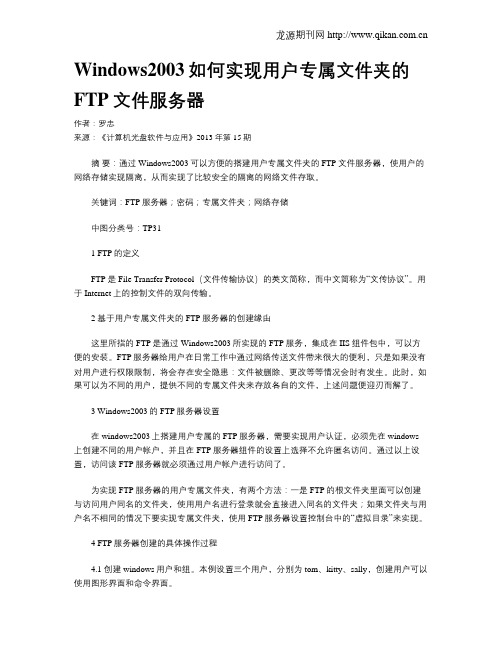
Windows2003如何实现用户专属文件夹的FTP文件服务器作者:罗忠来源:《计算机光盘软件与应用》2013年第15期摘要:通过Windows2003可以方便的搭建用户专属文件夹的FTP文件服务器,使用户的网络存储实现隔离,从而实现了比较安全的隔离的网络文件存取。
关键词:FTP服务器;密码;专属文件夹;网络存储中图分类号:TP311 FTP的定义FTP是File Transfer Protocol(文件传输协议)的英文简称,而中文简称为“文传协议”。
用于Internet上的控制文件的双向传输。
2 基于用户专属文件夹的FTP服务器的创建缘由这里所指的FTP是通过Windows2003所实现的FTP服务,集成在IIS组件包中,可以方便的安装。
FTP服务器给用户在日常工作中通过网络传送文件带来很大的便利,只是如果没有对用户进行权限限制,将会存在安全隐患:文件被删除、更改等等情况会时有发生。
此时,如果可以为不同的用户,提供不同的专属文件夹来存放各自的文件,上述问题便迎刃而解了。
3 Windows2003的FTP服务器设置在windows2003上搭建用户专属的FTP服务器,需要实现用户认证,必须先在windows 上创建不同的用户帐户,并且在FTP服务器组件的设置上选择不允许匿名访问。
通过以上设置,访问该FTP服务器就必须通过用户帐户进行访问了。
为实现FTP服务器的用户专属文件夹,有两个方法:一是FTP的根文件夹里面可以创建与访问用户同名的文件夹,使用用户名进行登录就会直接进入同名的文件夹;如果文件夹与用户名不相同的情况下要实现专属文件夹,使用FTP服务器设置控制台中的“虚拟目录”来实现。
4 FTP服务器创建的具体操作过程4.1 创建windows用户和组。
本例设置三个用户,分别为tom、kitty、sally,创建用户可以使用图形界面和命令界面。
“用户名”就是所建用户的登录名,“全名”项一般填写“用户名”所对应的使用者的名称,可不填。
windows 2003做文件服务器如何设置文件共享权限步骤

windows 2003做文件服务器如何设置文件共享权限步骤
1、在盘符中新建一个文件夹并命名为各部门文件作为共享文件根目录,然后点
击属性框共享和安全设置,如下图所示:
2、选择共享此文件夹,并在此根目录权限设置中添加administrator和everyone 权限,(目的在于所以人能够访问各部门文件)如下图所示:
3、新建文件夹默认安全设置中是勾选“允许父项的继承权限传播到该对象和所有子对象”,此时我们一定要去掉并删除然后再添加administrator和everyone 应用并确认。
4、在各部门文件夹中在分配新建每个部门文件夹,如下图所示:
5、此时新建的综合部文件夹属性中共享设置中选择“不共享此文件设置”,只需在安全高级设置中定义人员权限即可,如下图所示:
6、新建综合部默认安全高级设置中是勾选“允许父项的继承权限传播到该对象和所有子对象”,此时我们一定要去掉并删除(删除的作用是不需要继承父项(即各部门文件)继承权限传播到该对象和所有子对象)然后再添加administrator 和需要访问该文件的在AD域中账号权限,如下图所示:
注意:要是每个部门权限没有全部生效,可以把每个部门文件夹属性安全高级设置中“允许父项的继承权限传播到该对象和所有子对象”这个选项先勾选应用,然后再去掉勾选再应用并确定。
Windows Server 2003 R2 概述

Windows Server 2003 R2 概述Windows Server 2003 R2英文版已于2005年12月正式发布,是微软下一代服务器“Longhorn”之前的一个重要服务器版本。
它的核心基于Windows Server 2003 SP1平台,除了对 Windows Server 2003 SP1 的安全性、可靠性和性能的改进之外,Windows Server 2003 R2在分公司文件服务器管理、跨组织的身份认证、以及网络储存管理等三个领域进行了强化,并增加了许多新功能。
本文将就这三个领域分别介绍Windows Server 2003 R2提供的新功能、这些新功能的使用场景以及升级到R2的合适时机。
改进的分支机构文件服务器管理分支机构管理一直是企业IT管理中的一个重要环节,从成本的角度来说,数据大集中减少分支机构的服务器数量是降低成本的必然选择,由于WAN连接带宽的限制,这种数据集中会导致访问速度的降低从而影响分支机构的工作效率。
为了解决这对矛盾,不少的网络协议都已经针对低带宽进行了优化,例如HTTP, BITS 等;但是也有很多重要的网络服务在WAN连接带宽的环境下很难正常工作,例如文件复制服务FRS(File Replication Service),目前的文件复制技术会严重占用WAN带宽,影响其他应用。
Windows Server 2003 R2中对FRS进行了技术上的革新,采用了远程差分压缩技术RDC(Remote Differential Compression),这种新的压缩算法可以高效地利用WAN的窄带宽,文件可以在分支机构和总部之间进行复制而不影响其他应用对带宽的需求。
与之前版本的文件复制技术不同,RDC最大的改进之处就是在复制过程中只会对修改的部分进行同步而不是拷贝整个文件,因此越大的文件利用RDC技术效率提高得越多。
从某种意义上说,RDC其实是文件复制服务在WAN中的优化技术,从而使分支机构的文件服务器管理切实可行。
Windows20002003服务器配置

3. 创建额外域控制器
目 的:为配置额外域控制器,同步AD
要 点:DNS,额外域控制器(额外域控制器,也有人叫辅助域,或者备份域)
--------------------------------------------------------------------------------------------------
4.6 出来一个界面,让填域名,上面是父域的名字(),中间填入son,下面自动完成,显示全名为
4.7 完成其他选项
4.8 完成后,在server3的 ad user and computer中的domain controller ou中可以找到server3的计算机帐号
5.4 在位置集区,新增排除范围192.168.10.100-192.168.10.200供保留区使用
5.5 保留区,为要指定Ip的电脑配置保留地址,如,mac地址为0c12312300,IP地址为192.168.10.101
5.6 在领域选项,路由器选项可以指定网关,DNS服务器指定DNS,名称服务器制定Wins服务器
4.9 在dns的这个zone中可以找到关于server3的srv记录
5. 安装DHCP服务
目 的: 在server1上安装DHCP服务
要 点: DHCP、领域、地址保留、AD授权、地址分配
Win Server 2003文件服务器权限与审核研究
重新设 置 。但 要注 意的是这仅 是对静 态 的文件 权 限
来讲 ,对于文件 或文件 夹 的移 动或复 制 ,其权 限的
继承性 依照如 下原则进 行 :
文 件夹 在 安 全 权 限 中 还有 一 个 隐含 的拒 绝权 限 ,这 个 权 限是 不需 要 赋 予 的 。例 如 : “ 门 1 部 ”
设 置没有意义 。
22 安全权 限 .
文件 夹 的访 问权 限就 为 U el和 U e2的访 问权 限 sr sr
之 和 ,实 际 上 是 取 其 最 大 的那 个 ,即 “ 读 ” + 只
“ 写入 ”= “ 写入 ” 。
② 用 户权 限 由所属 组权 限 的累加 决定
如 一 个 用 户 U el同 属 组 G o p sr ru l和 G op , ru 2 而 G op 对 某 一 文件 或文 件夹 的访 问权 限为 “ ru 1 只
门 1 的权 限 。 ”
NF T S文件 或文 件 夹权 限 的累加 性表 现 在 以下
几个方 面 :
21 共享权 限 .
① 工作组权 限 由组 中各用 户权 限累加决定
如一 个组 G o p ru 1中有两 个用 户 U el sr , sr 、U e2
利 用 wn o s evr 0 3R id w re 0 2来 实 现 文 件 服 务 s 2 器 ,共 享权 限是 必不 可少 的。共享权 限是 以控制文 件夹 及 其子 文 件夹 和 文件 来 进 行共 享 的。ft63 a1/2
② 在不同 N F T S分 区间复制或移 动时 ,继承新
解决WIN2003服务器上传文件大小限制
解决WIN2003服务器上传文件大小限制Windows2003系统下,上传较大的文件时,出现“Request 对象错误'ASP 0104 : 80004005'”错误。
更改win2003的IIS 6.0对asp的上传文件大小为200k限制,aspx的上传程序没有影响。
在IIS6.0中,默认设置是特别严格和安全的,最大只能传送204,800 个字节,这样可以最大限度地减少因以前太宽松的超时和限制而造成的攻击。
IIS 6 出于安全考虑, 默认最大请求是200K(也即最大提交数据限额为200KByte,204800Byte)。
(在IIS 6.0 之前的版本中无此限制)第一步:修改IIS设置,允许直接编辑配置数据库。
先打开,Internet信息服务,如下图:第二步:c:/windows/system32/inetsrv/MetaBase.xml本地调试2000 pro+iis 6 ,程序设置上传文件大小为4M以下程序正常运行服务器2003 + iis6 ,程序设置上传文件大小为4M以下,只能上传300K 以下的文件,请问在哪里修改2003的配置啊,才能使服务器也上传4M以下的文件--------------------------------------------------------------------------------解决办法:1、先在服务里关闭iis admin service 服务。
2、找到windows\system32\inetsrv\ 下的metabase.xml 文件。
3、用纯文本方式打开,找到ASPMaxRequestEntityAllowed 把它修改为需要的值(可修改为10M即:10240000),默认为:204800,即:200K。
4、存盘,然后重启iis admin service 服务。
在IIS 6.0 中,无法下载超过4M的附件时,可以按以下步骤解决:1、先在服务里关闭iis admin service 服务。
Windows2003如何实现用户专属文件夹的FTP文件服务器
容 ,此 密码永 远不 会弹 出要求 用户 更换密 码 的要求 。 ( 4)帐户 已禁 用 :设 置 此项 目则帐 户 暂 时停 用 ,变 为不可 用状态 。一般在 用户暂 时离 开组 织时使 用此 项 目。 4 . 2 可 将 这 些 用 户 加 入 到 wi n d o wS 内置 的 组 中 , w i n d o w s 内置 的组 中最重 要的组 有三个 。 Ad mi n i s t r a t o r s :管 理 员组 。这个 组 的用 户全部 属 于管 理员 ,拥 有管 理系 统 的完 整权 限 ,可 以对 系统进 行 任意 的
操作 。 P o we r u s e r s :这个 为 高级用 户组 。拥 有 管理 系统 的大 部 分 权 限 , 但 比 管 理 员 组低 , 如 不 能将 用 户 加 入 管 理 员
组。
问 。通 过 以上 设 置 ,访 问 该F T P 服 务器 就 必须 通 过用 户 帐
“ 用 户名 ”就 是 所 建 用 户 的登 录 名 , “ 全 名 ”项 一 般填写 “ 用户 名 ”所 对应 的使 用 者的 名称 ,可 不填 。 “ 描 述 ”则 是对 这个 “ 用 户名 ”的描述 信 息 ,可写 它 的职业 信
Us e r s :一般 用 户 组 。 此组 的成 员 具有 使 用 系 统 已安 装 软件 的权 限 ,但没 有管 理权 限。如 不 能共享 、 不能 修改
修 改密 码后 才 能使 用系统 。进 行 此项 设置 可确 保 用户 的密 码 只有用 户一 个人 知道 。 ( 2 )用 户 不 能更 换 密码 :设 置此 项 表 示 限制 用 户不
能 对密 码作 出修改 。 ( 3 )密码 永不 过 期 :wi n d o ws 系 统 的密 码 一 定 时 间 后 会过 期 ,系 统会 要求 用 户重 新输入 ,如 果 设置 了此 项 内
Windows 2003 Server 服务器安全配置(完全版)
Windows 2003 Server服务器安全配置一、先关闭不需要的端口我比较小心,先关了端口。
只开了3389、21、80、1433,有些人一直说什么默认的3389不安全,对此我不否认,但是利用的途径也只能一个一个的穷举爆破,你把帐号改了密码设置为十五六位,我估计他要破上好几年,哈哈!办法:本地连接--属性--Internet协议(TCP/IP)--高级--选项--TCP/IP筛选--属性--把勾打上,然后添加你需要的端口即可。
PS一句:设置完端口需要重新启动!当然大家也可以更改远程连接端口方法:Windows Registry Editor Version 5.00[HKEY_LOCAL_MACHINE \ SYSTEM\ Current ControlSet \ Control \ TerminalServer\WinStations\RDP-Tcp]"PortNumber"=dword:00002683保存为.REG文件双击即可!更改为9859,当然大家也可以换别的端口,直接打开以上注册表的地址,把值改为十进制的输入你想要的端口即可!重启生效!还有一点,在2003系统里,用TCP/IP筛选里的端口过滤功能,使用FTP服务器的时候,只开放21端口,在进行FTP传输的时候,FTP 特有的Port模式和Passive模式,在进行数据传输的时候,需要动态的打开高端口,所以在使用TCP/IP过滤的情况下,经常会出现连接上后无法列出目录和数据传输的问题。
所以在2003系统上增加的Windows连接防火墙能很好的解决这个问题,不推荐使用网卡的TCP/IP过滤功能。
做FTP下载的用户看仔细,如果要关闭不必要的端口,在\system32\drivers\etc\services 中有列表,记事本就可以打开的。
如果懒的话,最简单的方法是启用WIN2003的自身带的网络防火墙,并进行端口的改变。
- 1、下载文档前请自行甄别文档内容的完整性,平台不提供额外的编辑、内容补充、找答案等附加服务。
- 2、"仅部分预览"的文档,不可在线预览部分如存在完整性等问题,可反馈申请退款(可完整预览的文档不适用该条件!)。
- 3、如文档侵犯您的权益,请联系客服反馈,我们会尽快为您处理(人工客服工作时间:9:00-18:30)。
主要功能和要求:
1、每个用户都能存取删除自己所拥有的文件。
2、这些用户某些时候需要共同的存取一些文件,但不能让他们有删除的权限,只能由管理员来添加和删除。
3、每个使用者都要有自己的帐户,并且对特定文件夹的访问需要形成日志保存下来供管理员查看。
4、保证用户存放在服务器上的文件不携带病毒和其它有危害性的代码。
5、每个用户只能在服务器上存放一定大小的文件,而不是无限大的文件,并且当存放文件到特定警戒线的时候能通知管理员。
6、对一些重要的私有文件,用户要能实现加密,保证这些信息不会被别人读取。
通过分析,其实除了病毒监控的功能外,其它要求Windows2003自带的服务都可以实现,让我们来看看具体是如何来实现的。
这个例子具有一定的普遍性,不但实用经济,而且还保证了安全,基本实现了零管理,大大减轻了管理员的负担。
这里只是做了一个例子,具体做的时候用户名和组名以及其它设定都是根据您的需要来设定。
首先,我们打开开始菜单,依次选择“程序”-“管理工具”-“计算机管理”,打开“本地用户和组”(假设你没有建立域),然后点用户,在右栏里右键,新建立3 个用户,分别为a,b,c3个用户,
(假设新来的3 个用户,分别为a,b,c),如图1
点击组,在右框里点击新建组,建立一个叫“wawa”的组,如图2
所示。
然后点添加,把a用户,b 用户,c 用户都添加到wawa 组里,如图3。
图2
图3
接下来为这个组和组里成员分别建立各自的文件夹,先建立一个文件夹,名字叫abc,在属性的安全标签里添加新的安全设定,把这个文件夹设置为wawa 组只读,如图 4 所示。
然后在abc 文件夹下新建3 个文件夹,分别为a,b,c,并分别把每个文件夹的权限设置为指定用户完全访问,即a 文件夹设置为a 用户完全访问,b 文件夹设置为 b 用户完全访问,c 文件夹设置c 用户完全访问,如果用户很多的话,依次类推,如图5 所示。
图4
图5
经过这样设置,权限的问题,我们就基本解决了,所有的用户都能访问读取abc 文件夹下的文件,包括其子文件夹下的文件,并且自己可以添加删除自己文件夹下的文件,而其它用户只能读取了。
打开文件共享管理器,如图6。
依次点“共享”-“新建共享”,启用“文件夹共享向导”,选择abc 文件夹并把它共享,如图7。
点下一步,输入共享名和共享描述,如图8。
在脱机设置里可以根据需要设置共享文件夹的脱机选项,具体概念请查阅相关文档,这里不多做解释了,一般默认就可以了。
下一步后,在权限设置里,设置为“管理员拥有完全访问权限,其它用户有只读访问权限”。
图5
图6
图7
图8
这里有个问题就是上次,我们设置过abc 文件夹的权限,这次又在这里设定,这Windows 2003 里是允许的,但是它遵循3 个原则:多个组赋予的许可是叠加的;文件许可优先于文件夹;拒绝访问许可优先。
通过这个原则我们知道abc 这个文件夹管理员可以完全访问,并且每个用户可以完全访问自己的文件夹,对其它用户的文件夹有只读权限,这正是我们所需要的结果。
上面提到了,我们要对每个用户访问文件夹的操作进行跟踪并形成日志,要实现这个功能就要给abc 文件夹添加审核。
打开abc 文件夹的属性,然后打开“安全”标签,点“高级”按钮,在“审核”标签里给这个文件夹设置审核,如图9。
点“添加”按钮,在"选择用户和组"对话框里填入“wawa”组,如图10,确定后把完全控制的成功和失败都设置为审核项目,如图11。
图9
图10
图11
添加了文件夹审核后,在系统的安全日志里会有很多的审核日志,因为日志多了会严重影响系统的性能,所以我们在安全日志的属性里把日志的最大字节设置一下,这样就不至于让日志过分臃肿了,注意一下就是,日志的最大值必须填写为64K 的倍数,如果你填写的不是64 的倍数,系统会自动设置为最靠近的一个64 的倍数。
因为一些重要的私有文件,我们不希望让别人访问或者打开,上面的权限设置就很难满足要求了,为了实现这一个目的,我们就需要特定的私有文件进行加密。
Windows2003 给我们提供了一种廉价安全的加密方式,那就是efs 加密系统,它只支持NTFS 文件系统,是基于公众密钥的,加密的时候自动会生成一个加密密钥,它本身还可以扩展的加密算法,所以比较安全。
还有一点就是用它加密解密文件或者文件夹非常的容易,只要在属性里选一下就可以了,如图12。
图12
每个用户可以用它来为自己私有的重要文件进行加密,但注意一点就是,进行EFS 加密文件后,最好备份好每个用户的个人证书,并保管好,以后要是出了问题,把个人证书导入一下就可以打开加密文件了,否则重装系统即使你还用以前的帐户和密码登陆,也不可以打开加密的文件。
这点一定要注意,不知道多少人因为没有备份证书而丢失了重要的文件,这是多么的可悲呀。
导出证书,在管理工具的“证书颁发机构”控制台里,选择个人证书,右键导出证书就可以了。
下面该为用户设置默认磁盘配额了,磁盘配额是NTFS5.0 的新增的功能。
再abc 文件夹所在的磁盘属性里,找到配额标签。
把“启用配额”和“拒绝将空间给超过配额的用户”前面的钩选上。
将磁盘空间限制为10M,警告级别设置为5M,具体数值可根据用户的需要来分配。
把下面的“用户超出配额限制时记录事件“和”用户超过警告登记时记录事件”。
如图13。
图13
这样设置后,当用户文件存放到警戒线后就会写在日志里,管理员可以通过日志来获取这些信息,并对此做适当的操作,或者通知用户整理文件,或者增加配额大小等。
设置了默认的配额选项后就要为每个具体的用户设置配额选项了,点击“配额项”按钮,在打开的对话框里分别给a,b,c 用户设置配额,点新建配额,然后选择用户,填写配额大小和警戒大小就可以了,如图14。
图14
最后时杀毒的问题,只要在服务器上装一套企业版的杀毒软件,并打开实时病毒监控就可以了,关于杀毒软件的选择和具体使用,你自己发挥吧,哈哈。
对于服务器上的重要文件,管理员要进行及时的备份,备份的方案有好多,最经济的方案就是利用Windows 2003 自带的计划任务和备份程序来解决。
具体方法可以查看一下Windows 帮助文档。
我们的这个文件服务器就建好了,既经济又安全,最主要的是不需要其它的第三方软件(除了杀毒工具)。
由此,我们可以看出, Windows 的功能是非常强大的,它内置的一些功能能满足我们大部分的实际需要,加上我们自定义的一些设置,几乎可以解决所有问题,文件共享服务器只是Windows2003 的一个小小的应用。
微软的产品向来大气,从全局来考虑问题的解决方法。
Windows 2003 还有很多实用强大的功能,让我们日后再慢慢的挖掘。
